Kaip "Android" "Doze" pagerina jūsų baterijos veikimo laiką ir kaip jį įveikti

6.0 "Marshmallow" įdiegta nauja funkcija "Doze", kuria siekiama žymiai pagerinti baterijos veikimo trukmę. "Android" telefonai ir planšetiniai kompiuteriai "miega", kai paliksite juos vieni, išsaugodami baterijos veikimo laiką. "Doze" yra sukurta taip, kad ištrūktų iš savo kelio ir tiesiog dirbtų, bet jūs galite jį įvaldyti ir padaryti dar geriau.
Kas yra doze?
SUSIJĘS: "Android" baterija
"išplėsta" Android "paprastai leidžia programoms paleisti fone, tikrinti naujus duomenis, gauti pranešimus ir paprastai daryti viską, ko nori. Tai gerai, jei naudojate telefoną, bet jūsų telefonui nuolat nereikia atsibusti, jei jį nustatėte ant stalo ir kelias valandas nuėjote.
"Doze" pradeda veikti, kai esate arenoje nenaudojau savo prietaiso. Kada ilgą laiką neliesite savo telefono, jis pateks į gilesnį miego režimą. (Techniniu požiūriu, "Doze" apsaugo jūsų prietaisą nuo bundymo, išlaikydama mažesnio galingumo miego būseną). Šiame būste tik telefonas suaktyvins tik aukšto prioriteto pranešimus (pvz., Telefono skambučius ir pokalbių pranešimus). Programoms nebus leidžiama nuolat sinchronizuoti fone. Vietoje to "Android" teikia "tuščiosios eigos priežiūros langus" kas keletą kartų, kai programos gali atlikti visą savo darbą vienoje didelėje partijoje. Kai praeina laikas, kai nenaudojate savo telefono, tie langai ateina toliau ir toliau.
Tai ypač naudinga planšetui, kurį galite palikti ir ant kavos stalo. Nepaisant to, kad visą laiką atsibunda, planšetinis kompiuteris dažniausiai užmiršta, o tai turėtų išplėsti akumuliatoriaus veikimo laiką.

Štai maža sugauna: "Doze" veikia tik tada, kai jūsų telefonas yra visiškai išjungtas. Jei ką tik paliksite savo telefoną kišenėje kelias valandas, tai greičiausiai nebus dozuojamas. Jis naudoja duomenis iš savo telefono greitintuvo, norėdami sužinoti, ar jis juda, o tai reiškia, kad tikrai reikia sėdėti ant stalo, visiškai nejudamai, kad "Doze" užkirstų kelią.
"Doze" blokuoja "aukšto prioriteto" pranešimus
"Aukšto prioriteto" pranešimai vis tiek pasieks, net kai jūsų telefonas užges. Jūsų "Cellular" teikėjo pranešimai, tokie kaip SMS žinutės ir gaunami telefono skambučiai, bus ištrinti "Doze" būdu, todėl nepraleisite jokių pranešimų. Telefonas taip pat atsibars į signalus, taigi jums nereikės jaudintis dėl trūkstamų.
Kitos programos, pavyzdžiui, pranešimų programos, pvz., "Google Hangouts", "Facebook" Messenger, "WhatsApp" ir panašios programos, gali pažymėti savo pranešimus kaip "Aukštas prioritetas". Vis dėlto jums bus pristatyti aukšto prioriteto pranešimai, todėl gausite pranešimus nelaukdami jų. Daugelis pranešimų nėra pažymėti kaip aukšto prioriteto ir nebus pasiekiami "Doze", todėl "Candy Crush" pranešimai neužkels jūsų telefono ir neiškraipys jūsų baterijos. Taigi, ką sustabdyti programos kūrėjas nuo piktnaudžiavimo šia sistema? Aukšto prioriteto pranešimai turi būti pateikti per "Google Cloud Messaging", o tai reiškia, kad "Google" juos kontroliuoja. Jei jie nustato, kad programos kūrėjas piktnaudžiauja šiais pranešimais, "Google" gali juos išjungti.
Kelios siauros programų kategorijos taip pat gali būti įtrauktos į "baltąjį sąrašą", todėl "Doze" jos neturi įtakos, jei tai labai trukdo jų funkcijoms. Pavyzdžiui, tai apima automatikos programas, tokias kaip Tasker. "Google" dokumentuose yra daugiau išsamios informacijos.
"Doze" vidutinės programos tikrai neveikia. Net jei jis nori sinchronizuoti fone, jis galės sinchronizuoti ir atlikti šį darbą per tuos siaurus priežiūros langus. Tai bus tiesiog sinchronizuojama rečiau, o tai gerai, jei jūs iš tikrųjų nenaudojate įrenginio.
Kaip užkirsti kelią programai nuo Dozing
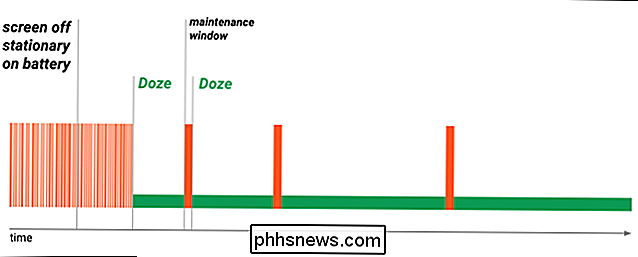
Tinkamai programuojamai programai neturėtų iškilti problemų. Tačiau jei norite, kad tam tikros programos pranešimai būtų rodomi per minutę, pvz., "Gmail", jūs galite suteikti jai leidimą paleisti, kol miršta. Turėkite omenyje, kad dėl to daugiau akumuliatoriaus nutekės.
Norėdami rasti "Doze" nustatymus, "Android" įrenginyje atidarykite "Nustatymų" programą, palieskite "Battery", bakstelėkite meniu mygtuką ir bakstelėkite "Battery optimization".
Pamatysite ne optimizuotų programų sąrašą. Jūs tikrai pamatysite "Google Play" paslaugas čia. Taip pat galite pamatyti kai kurias gamintojo pateiktas sistemos programas, kurios turi veikti fone.
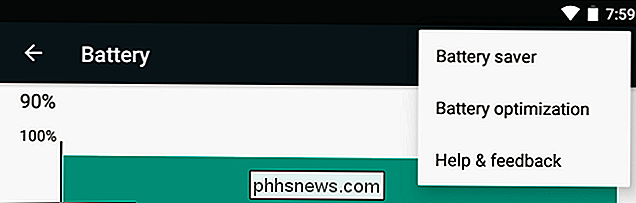
Bakstelėkite meniu "Ne optimizuotas" ir pasirinkite "Visos programos", jei norite pamatyti visų įrenginyje įdiegtų programų sąrašą.
Pagal numatytuosius nustatymus kiekviena programa bus optimizuota, o sąraše matysite frazę "Baterijos naudojimo optimizavimas". Norėdami užkirsti kelią programos džiūvimui, bakstelėkite jį sąraše ir pasirinkite "Neapmokestinti". "Android" leis programai paleisti fone, net jei jūsų įrenginys užges. Turėtumėte tai padaryti tik tuo atveju, jei programa veikia netinkamai, arba jei jums tikrai reikia naujausių pranešimų apie atitinkamą programą.
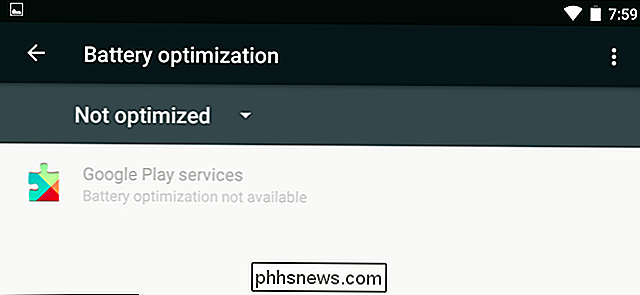
Kaip padaryti Doze labiau agresyvų (ir sutaupyti daugiau baterijų)
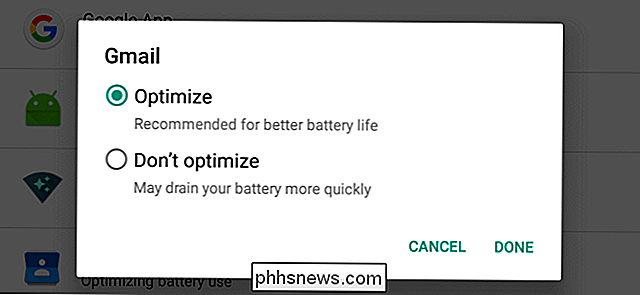
SUSIJĘS:
Kaip optimizuoti savo "Android" telefono baterijos veikimo laiką "Greenify" "Doze" sukurta visiškai fone, be jūsų įsitraukimo. Tačiau jei norite daugiau valdyti, galite jį konfigūruoti trečiųjų šalių programomis.
Naujausiomis "Greenify" versijomis yra nauja "Aggressive Doze" funkcija, kuri daro "Doze" smūgį greičiau. "Greenify" gali užmesti dozę po kelių minučių, kai nustatysite telefoną, o ne po valandų, todėl galbūt sutaupysite daug energijos, priklausomai nuo jūsų naudojimo būdų. Ši funkcija nereikalauja šaknies, todėl kiekvienas gali ją naudoti.
Norėdami tai naudoti, įdiekite "Greenify", paleiskite jį, palieskite meniu mygtuką ir pasirinkite "Settings". Bakstelėkite parinktį "Aggressive Doze (experimental)" ir įgalinkite tai Taip pat galite įjungti pranešimą, kuriame pateikiama daugiau informacijos apie treniruotės trukmę čia, jei jus domina tai, kas vyksta po gaubtu.
"Doze" taip pat galite keisti kitais būdais, tačiau jie nėra taip paprasta naudoti . Pavyzdžiui, yra "Doze Settings Editor" programa, kuria galite keisti įvairius parametrus ir įkelti profilius, padaryti "Doze" daugiau ar mažiau agresyvų. Ši programa reikalauja naudoti root, tačiau jei neturite šaknies, jis parodys jums komandas adb, kurias galite naudoti, kad sukonfigūruoti "Doze".
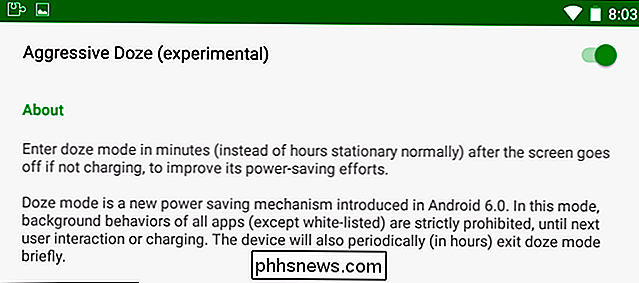
Image Credit: "TechStage" "Flickr"

Kaip sužinoti, kas priima svetainę (bendrove hostingową).
Štai trumpas patarimas visiems, norintiems paprasčiausiai išsiaiškinti, kas talpina konkrečią svetainę . Bandydami išsiaiškinti, kas yra interneto svetainė, gali būti erzinanti užduotis, jei bandote pereiti įprastuosius kanalus, ieškodami WHOIS duomenų bazės ir tt Daug kartų galite gauti tik tą bendrovę ar asmenį, kuris įregistravo domeną vardas, bet ne faktinė hostingo kompanija.Kas yra hostingo? yra

Ką daryti, kai jūsų "Android" telefonas ar planšetinis kompiuteris neįsijungia
ĮJunkite "Android" telefoną ar planšetinį kompiuterį, paspausdami įjungimo mygtuką - paprasta. Jei šis mygtukas neveiks, jūsų įrenginys nebūtinai bus sugadintas - yra būdų, kaip jį grąžinti į gyvenimą. Šią problemą taip pat gali sukelti aparatinės įrangos pažeidimas. Jūsų telefonas arba planšetinis kompiuteris gali neveikti, nes jis sugedęs.



